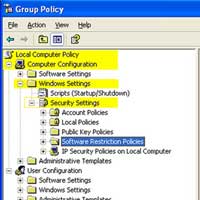
вҖңTб»‘ng khб»©вҖ� Virus khб»Ҹi USB
(Cбәӯp nhбәӯt: 15/4/2010)
USB lГ thiбәҝt bб»� lЖ°u trб»� dб»� liб»Үu ngoГ i mГЎy tГӯnh Д‘ang Д‘Ж°б»Јc sб»� dб»Ҙng rб»ҷng rГЈi ngГ y nay, vГ viб»Үc bбәЈo vб»� chГәng khГҙng bб»� vб»� virus tбәҘn cГҙng lГ mб»ҷt thГЎch thб»©c khГҙng nhб»�.
ChГәng tГҙi xin giб»ӣi thiб»Үu cГЎch Д‘бәЈm bбәЈo an toГ n bбәұng tГ i khoбәЈn hбәЎn chбә� vГ Software Restriction Policy.
Nhб»Ҝng cГЎch nhЖ° TбәҜt Shell hardware detection cГі thб»� ngДғn virus Autorun nhЖ°ng cГі thб»� lГ m tбәҜt luГҙn tГӯnh nДғng Autoplay. TбәЎo thЖ° mб»Ҙc AUTORUN.INF trГӘn USB cГі thб»� ngДғn virus lГўy lan qua tб»Үp autorun.inf nhЖ°ng khГҙng thб»� cбәҘm virus ghi cГЎc tб»Үp khГЎc. Cбә� hai cГЎch trГӘn khГҙng Д‘бәЈm bбәЈo chбә·n hoГ n toГ n cГЎc loбәЎi virus/wormвҖ�, lГўy nhб»� sб»� ngб»� nghб»Үch của ngЖ°б»қi dГ№ng khi hб»� nhбәҘn Д‘Гәp vГ o tб»Үp thi hГ nh của nГі.

ChГәng ta cГі thб»� Д‘б»� tб»ҷi cho ngЖ°б»қi dГ№ng khi hб»� gб»Қi tб»Үp Phimnguoilon.exe, nhЖ°ng lГ m sao hб»� cГі thб»� luГҙn nhбәӯn ra nhб»Ҝng mбә№o lб»«a ngГ y cГ ng tinh vi nhЖ° Д‘бә·t tГӘn tб»Үp thi hГ nh trГ№ng vб»ӣi tГӘn cГЎc thЖ° mб»Ҙc trГӘn USB, dГ№ng biб»ғu tЖ°б»Јng thЖ° mб»Ҙc cho cГЎc tб»Үp thi hГ nh chб»©a mГЈ Д‘б»ҷcвҖ� Дҗб»� ngДғn chбә·n tбәӯn gб»‘c cГЎc loбәЎi mГЈ Д‘б»ҷc, chГәng ta cбә§n kiб»ғm soГЎt chбә·t chбә� viб»Үc thб»ұc thi cГЎc phбә§n mб»Ғm. Sб»� dб»Ҙng tГ i khoбәЈn ngЖ°б»қi dГ№ng cГі quyб»Ғn hбәЎn chбә� sбә� ngДғn chбә·n khбә� nДғng lГўy lan của nhб»Ҝng loбәЎi mГЈ Д‘б»ҷc cбә§n tб»ӣi quyб»Ғn quбәЈn trб»� hб»� thб»‘ng (chбәіng hбәЎn nhЖ° ghi vГ o mб»Ҙc HKEY_LOCAL_MACHINE trong registry hay lЖ°u tб»Үp vГ o thЖ° mб»Ҙc Windows).

Vб»ӣi cГҙng cб»� cГі tГӘn gб»Қi Software Restriction Policy do Microsoft cung cбәҘp (kб»� tб»� phiГӘn bбәЈn Windows 2000), chГәng ta cГі thб»� chбә·n cбә� nhб»Ҝng tб»Үp thi hГ nh do ngЖ°б»қi dГ№ng vГҙ tГ¬nh hay cб»� ГҪ Д‘em vб»� mГЎy vГ chбәҘm dб»©t nguy cЖЎ mГ mб»Қi tб»Үp dбәЎng Phimnguoilon.exe Д‘em tб»ӣi dГ№ chГәng Д‘Ж°б»Јc nguб»� trang bбәұng cГЎch gГ¬ Д‘i nб»Ҝa. Гқ tЖ°б»ҹng chГӯnh của cГЎch kбәҝt hб»Јp Software Restriction Policy vб»ӣi viб»Үc sб»� dб»Ҙng tГ i khoбәЈn hбәЎn chбә� cГі thб»� Д‘Ж°б»Јc minh hoбә� mб»ҷt cГЎch Д‘ЖЎn giбәЈn bбәұng hГ¬nh dЖ°б»ӣi Д‘Гўy.

Bбәұng biб»Үn phГЎp phГўn quyб»Ғn của Windows (ГЎp dб»Ҙng cho hб»� thб»‘ng tб»Үp NTFS), chГәng ta cГі thб»� chб»� cho phГ©p ngЖ°б»қi dГ№ng vГ mб»Қi loбәЎi mГЈ Д‘б»ҷc вҖңД‘i theoвҖ� hб»� lЖ°u tб»Үp б»� nhб»Ҝng thЖ° mб»Ҙc nhбәҘt Д‘б»Ӣnh, cГІn Software Restriction Policy (SRP) sбә� giГәp cбәҘm viб»Үc thб»ұc thi mб»Қi phбә§n mб»Ғm nбәұm ngoГ i phбәЎm vi hб»� thб»‘ng cho phГ©p.
CГЎch thiбәҝt lбәӯp SRP chб»� gб»“m vГ i bЖ°б»ӣc khГЎ Д‘ЖЎn giбәЈn
BЖ°б»ӣc 1: Sau khi Д‘Дғng nhбәӯp bбәұng tГ i khoбәЈn Administrator, bбәЎn nhбәҘn nГәt Start > Run rб»“i gГө gpedit.msc vГ o hб»ҷp thoбәЎi Run vГ nhбәҘn nГәt OK Д‘б»� mб»� ra mГ n hГ¬nh Group Policy. Chuyб»ғn tб»ӣi mб»Ҙc Computer Configuration > Windows Settings > Security Settings rб»“i nhбәҘn chuб»ҷt phбәЈi vГ o dГІng Software Restriction Policies vГ tбәЎo mб»ҷt chГӯnh sГЎch mб»ӣi.

BЖ°б»ӣc 2: ГҒp dб»Ҙng Software Restriction Policy cho tбәҘt cбә� cГЎc phбә§n mб»Ғm vГ mб»Қi ngЖ°б»қi dГ№ng trб»� nhб»Ҝng tГ i khoбәЈn thuб»ҷc nhГіm Local Administrators bбәұng cГЎch nhбәҘn Д‘Гәp vГ o dГІng Enforcement б»� khung bГӘn phбәЈi của mГ n hГ¬nh Group Policy rб»“i chб»Қn nhЖ° trong hГ¬nh dЖ°б»ӣi Д‘Гўy. Sб»� dД© chГәng ta cбә§n Д‘бә·t ngoбәЎi lб»� cho cГЎc tГ i khoбәЈn quбәЈn trб»� local lГ vГ¬ nбәҝu khГҙng lГ m nhЖ° vбәӯy, viб»Үc cГ i Д‘бә·t/gб»� bб»� cГЎc phбә§n mб»Ғm cГі thб»� phГЎt sinh lб»—i.
BЖ°б»ӣc 3: NhбәҘn Д‘Гәp vГ o dГІng Designated File Types trong khung bГӘn phбәЈi của Group Policy. Mб»ҷt hб»ҷp thoбәЎi sбә� mб»� ra, hГЈy tГ¬m tб»ӣi dГІng LNK trong danh sГЎch cГЎc kiб»ғu tб»Үp vГ chб»Қn Delete. Дҗiб»Ғu nГ y cho phГ©p ngЖ°б»қi dГ№ng sб»� dб»Ҙng cГЎc shortcut trГӘn Desktop vГ cГЎc biб»ғu tЖ°б»Јng б»� thanh Quick Launch nhЖ° bГ¬nh thЖ°б»қng.

BЖ°б»ӣc 4: Chuyб»ғn tб»ӣi mб»Ҙc Security Levels Д‘б»� bбәӯt chбә� Д‘б»� bбәЈo vб»� bбәұng cГЎch nhбәҘn chuб»ҷt phбәЈi vГ o dГІng Disallowed rб»“i chб»Қn Set as default.
BбәЎn cбә§n xГЎc nhбәӯn Д‘iб»Ғu nГ y bбәұng cГЎch nhбәҘn vГ o nГәt Yes khi thГҙng bГЎo sau xuбәҘt hiб»Үn.
Vб»ӣi nhб»Ҝng trЖ°б»қng hб»Јp ngoбәЎi lб»�, vГӯ dб»� nhЖ° khi mб»ҷt sб»� phбә§n mб»Ғm cГ i Д‘бә·t vГ o thЖ° mб»Ҙc riГӘng, khГҙng nбәұm trong thЖ° mб»Ҙc Program Files, cГЎc bбәЎn cГі thб»� nhбәҘn chuб»ҷt phбәЈi vГ o dГІng Additional Rules vГ chб»Қn New Path Rule Д‘б»� bб»� sung quy tбәҜc phб»�. Nбәҝu cбә§n quбәЈn trб»� chi tiбәҝt vГ dб»� dГ ng hЖЎn, cГЎc bбәЎn cГі thб»� nhб»� tб»ӣi sб»� trб»� giГәp của cГЎc phбә§n mб»Ғm thб»� ba.

(Theo 24h)
HЖ°б»ӣng dбә«n cГ i Д‘бә·t modem ADSL TP-LINK 8817
HЖ°б»ӣng dбә«n ADSL TP-LINK 8817
Printer Server Compatibility List for TL-PS310U
Danh sГЎch tЖ°ЖЎng thГӯch USB
Printer Compability List for TL-PS110U/TL-PS110P/TL-WPS510
Danh sach cГЎc Printer tЖ°ЖЎng thГӯch vб»ӣi cГЎc dГІng mГЎy TL-PS110U/TL-PS110P/TL-WPS510
TЖ°МЈ taМЈo giao diГӘМЈn cuМүa riГӘng miМҖnh cho triМҖnh duyГӘМЈt Firefox
Personas laМҖ tiМҒnh nДғng Д‘ГҙМЈc Д‘aМҒo, cho pheМҒp ngЖ°ЖЎМҖi duМҖng thay Д‘ГҙМүi vaМҖ laМҖm cho giao diГӘМЈn cuМүa Firefox trЖЎМү nГӘn Д‘eМЈp mДғМҒt vaМҖ thuМҒ viМЈ hЖЎn. NgoaМҖi nhЖ°Мғng bГҙМЈ giao diГӘМЈn sДғМғn coМҒ do Personas cung cГўМҒp, ngЖ°ЖЎМҖi duМҖng cuМғng coМҒ thГӘМү taМЈo nhЖ°Мғng mГўМғu giao diГӘМЈn cuМүa riГӘng miМҖnh tЖ°МЈ thiГӘМҒt kГӘМҒ.









